Cookies - (Data) arti, penjelasan, cara menggunakan.
Hai sobat blogger. Ada yang tidak tau apa itu 'cookies'? Atau malah sudah banyak yang tahu tentang 'cookies' tersebut? Yang saya maksud disini bukan cookies yang ini...
Taukah agan-agan apa itu 'cookies'? Mungkin perlu saya jelaskan tentang 'cookies' tersebut sehingga agan lebih bisa memahaminya dan memanfaatkannya. Langsung aja... Cekijrot....
Apa itu cookie? Cookie adalah berkas yang dibuat oleh situs web yang dikunjungi untuk menyimpan informasi perambanan, misalnya preferensi situs atau informasi profil. Terdapat dua jenis cookie: Cookie pihak pertama disetel oleh domain situs yang disebutkan di bilah alamat. Cookie pihak ketigaberasal dari sumber domain lain yang memiliki item, misalnya iklan atau gambar, yang disematkan pada laman.
Yak. Cuplikan di atas saya ambil dari google. Saya pun sempat tidak tahu apa itu data 'cookies' tersebut. Nah, sekarang agan2 tahu kan? Atau masih belum jelas? Oke. Saya jelaskan lagi ya...
Cookie atau cookies tersebut adalah file atau data berupa informasi yang disimpan ke dalam komputer kita. Informasi tersebut bisa berupa (data untuk login suatu web, pengaturan tampilan, bahasa, lokasi dll.) yang digunakan untuk membantu kita membuka suatu web.
Contohnya saja, agan sedang log in facebook, atau twitter. Saat agan mengetik email agan, pada huruf pertama langsung keluar email agan. Nah, itulah data cookies yang disimpan pada komputer agan. Atau mungkin saat agan membuka facebook, dan diatur supaya bahasa yang digunakan adalah 'Bahasa Indonesia'
Pada suatu ketika, saat agan akan membuka lagi facebook agan langsung (secara otomatis) mengaturnya ke dalam 'Bahasa Indonesia'. Menguntungkan bukan? :)
Nah, lalu... apa kegunaan dari cookies tersebut? Yaa.. tentu saja untuk menghemat waktu! Selain mempercepat loading, agan juga tak perlu repot2 mengisikan data secara 'manual'. Coba bayangkan setiap kali kita membuka site, kita harus mengatur ini-itu tentang identitas kita. Ya repot kan? Begitulah kegunaan cookies. Ukuran cookies ini juga cukup kecil. ukurannya max 4096 Bytes (4KB). Jadi tidak perlu takut jika cookies ini memenuhi komputer agan dan cookies ini jumlahnya juga terbatas. Hanya sekitar 300an cookies. Jika cookies-nya terlalu banyak, cookies yang sudah lama akan dihapus secara otomatis.
Cookie juga memiliki tanggal kadaluarsa. Tanggal ini telah ditetapkan, sehingga browser dapat menghapus cookie yang kadaluarsa atau tua ketika mereka tidak lagi dibutuhkan oleh server web. Jika tanggal kadaluarsa kosong, cookie akan dihapus saat sambungan dengan server ditutup. Hal ini terjadi ketika jendela atau tab situs ditutup oleh pengguna, atau ketika pengguna menutup seluruh browser. Cookies ini, kadang-kadang disebut cookie session, sebagian besar digunakan untuk menyimpan pengaturan sementara.
Sekarang... apakah agan tau apa perbedaan cookies dan cache? Apa itu cache? XD gatau juga? aduh.. Saya jelasin lagi ya sekalian perbedaannya!
- Cookies : Seperti yang dijelaskan di atas. Cookies adalah informasi yang kita simpan dalam komputer kita untuk kita send ke website yang kita kunjungi supaya lebih menghemat waktu.
- Cache : Dan.. cache adalah file2 yang disimpan ke dalam kompi kita juga. Supaya saat kita membuka sebuah site (yang sudah pernah kita buka sebelumnya) kita bisa menghemat waktu dan juga menghemat bandwith. Cache inilah yang mempercepat loading website yang kita kunjungi. Karena saat kita membuka website, kita akan mendownload informasi2 (gambar, tulisan, dll.) yang cukup banyak.
Lalu kali ini saya juga akan menjelaskan cara mengatur cookies tersebut. Langsung sajaa..
Google Chrome
Menyesuaikan izin data situs dan cookie
- Klik menu Chrome
pada bilah alat browser.
- Pilih Setelan.
- Klik Tampilkan setelan lanjutan.
- Pada bagian "Privasi", klik tombol Setelan konten.
- Pada bagian "Cookie", Anda dapat mengubah setelan cookie berikut:
Hapus Cookie
Memblokir cookie secara default
Mengizinkan cookie secara default
Menyimpan data situs dan cookie secara default hingga Anda keluar browserMembuat pengecualian cookie untuk domain atau situs web tertentu
Mozilla Firefox
1. Pada menu bagian atas jendela firefox, pilih Tools dan masuk ke Options…
2. Pilih tab Privacy
3. Pada pengaturan Firefox will: pilih custom settings for history
2. Pilih tab Privacy
3. Pada pengaturan Firefox will: pilih custom settings for history

4. Selanjutnya akan muncul jendela seperti di bawah ini. Centang kotak Accept cookies from sites untuk mengaktifkan cookies, agar browser dapat menyimpan serta mengirim data cookie sobat.

Sobat juga bisa memasukkan daftar situs yang ingin diblack-list atau jika sobat tidak menginginkan satu atau beberapa situs memiliki cookies. Klik saja pada Exceptions dan masukkan alamat situs yang tidak diinginkan untuk disimpan cookiesnya.
Pastikan juga sobat mencentang Accept third party cookies agar selama browsing tidak mengalami troubleshooting.
5. Selain itu, atur sesi waktu kadaluarsa cookies pada pilihan Keep until:
- Keep until: they expire: Cookies akan terhapus saat mencapai masa kadaluarsanya, yang mana masa kadaluarsa tersebut diatur oleh masing-masing situs yang sobat kunjungi.
- Keep until: I close Firefox: File cookies akan terhapus bersamaan dengan saat sobat menutup browser.
- Keep until: ask me every time: Akan muncul jendela peringatan setiap saat browser ingin mengirimklan cookies dan meminta persetujuan sobat.
6. Selesai. Pilih OK dan tutup Options…
Nah, begitu agan-agan sekalian. Semoga postingan saya kali ini bermanfaat ya... THX.
JIKA ADA SESUATU YANG KURANG PAS. SILAHKAN BERKOMENTAR.
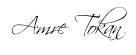

 di bilah alamat jika ada cookie yang diblokir.
di bilah alamat jika ada cookie yang diblokir.
0 comments:
Posting Komentar
Silahkan beri komentar, komentar anda sangat berarti bagi kemajuan blog ini, tetapi diharapkan tidak berkomentar dengan kata2 kasar